1. 写真アプリを使う
一般的な方法。Macで写真Appを使って写真管理するならこれ。
写真ライブラリ先はアプリ内の設定から変更可能。(本体でなく外部SSDなどを指定できる)
写真ファイルはパッケージ化されてしまうので Finderから辿るのは難しいが、アプリからドラッグ&ドロップで書き出すことは可能。
読み込みの時にはサムネイルしか見られないので、日付区間を指定してなどの読み込みはしにくい。基本ずっと写真Appを使い続ける前提の使い方。
[Tips] 準備中…が長すぎる時は、iPhoneの設定>写真>元のファイルを維持にすると良い。
2. イメージキャプチャを使う
NASなど自分でファイルを管理したい場合におすすめ。(我が家はこちら)
サムネイルだけでなく、日付などの一覧も出てくるので、どこからどこまで読み込むか決めやすい。
途中エラーで止まっていることがある。読み込まれたものは緑のチェックマークが付くので、もう一度同じ区間を選んで「ダウンロード」すると途中から開始してくれる。(過去に読み込んだ分の再読み込みはされないのでファイルの重複は心配不要)
[Tips] 準備中…が長すぎる時は、iPhoneの設定>写真>元のファイルを維持にすると良い。
また、こうしておくと写真や動画を読み込んだ時の作成日を撮影日にしてくれるようになるのも管理しやすくなるポイント。


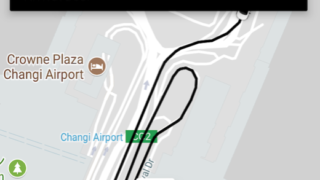















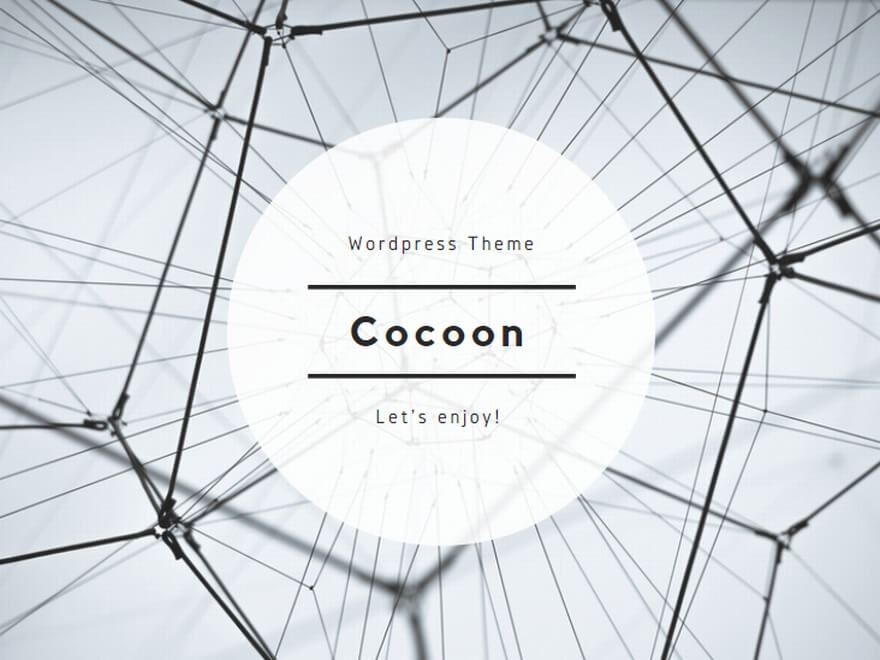
コメント